Äänimuistioiden käyttäminen iPhonessa
Applen Voice Memos on ilmainen sovellus, jonka avulla voit tallentaa ääntä iPhone, iPad, ja Apple Watch. Tässä äänityssovelluksessa on yksinkertainen, virtaviivainen muotoilu sekä tallennus- ja muokkaustoiminnot samalla kun se tukee äänitallenteiden vientiä muihin palveluihin varmuuskopiointia, jakamista tai edistyneempää varten editointi.
Voice Memos -sovellus on asennettu kaikkiin iOS laitteita, mutta voit asenna se uudelleen App Storesta ilmaiseksi, jos olet poistanut sen.
Kuinka äänittää iPhonessa Voice Memos -sovelluksella
Äänen tallentaminen iPhone Voice Memos -sovelluksella on melko yksinkertaista. Näin voit tallentaa ääntä iPhonella sen kanssa.
Avaa Äänimuistiot-sovellus iPhonessa tai muussa iOS-laitteessa.
-
Napauta punaista ennätys -painiketta näytön alareunassa aloittaaksesi uuden äänen tallennuksen.
Pelkkä nopea napautus on hyvä. Sinun ei tarvitse pitää sitä.
Näet lisää vaihtoehtoja napauttamalla pientä punaista vaakaviivaa tallennuksen aikana. Voit keskeyttää nauhoituksen ja jatkaa sitä säilyttääksesi useita äänitteitä samassa äänitiedostossa avautuvassa näytössä.
-
Napauta punaista lopettaa -painiketta, kun haluat lopettaa tallennuksen.

-
Valitse Uusi tallennus näytön yläreunassa ja kirjoita tallenteen nimi. Tallenne tallennetaan kirjoittamallasi nimellä.

Äänimuistion leikkaaminen iPhonessa
Applen Voice Memos -sovellus sisältää vain perusmuokkaustoiminnot. Näin voit leikata äänitallenteen sovelluksessa.
Napauta muokattavaa äänitallennusta äänimuistiinpanojen avausnäytössä.
Napauta ellipsi.
-
Napauta Muokkaa tallennusta.
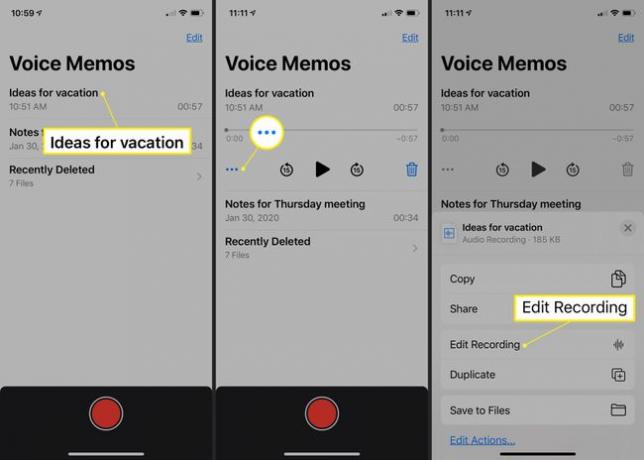
Napauta rajata kuvake.
Vedä näytön alareunassa olevia keltaisia kahvoja liittääksesi tallenteen osan, jonka haluat säilyttää.
Napauta Trimmata poistaaksesi minkä tahansa tallenteen osan trimmauskahvojen ulkopuolelta.
-
Napauta Tallentaa vahvistaaksesi muutokset.
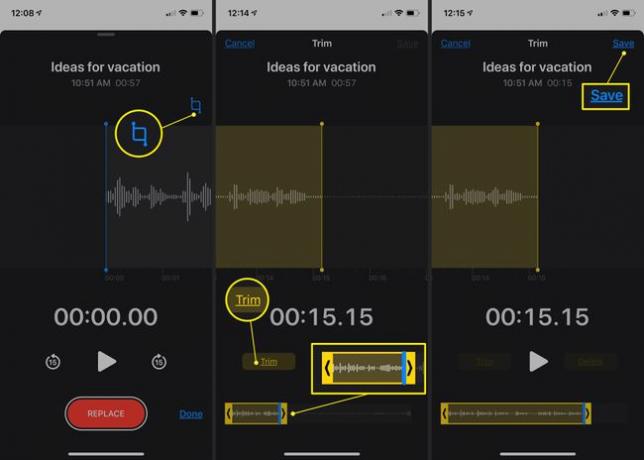
Voit poistaa osan äänestä napauttamalla rajata -kuvaketta, valitse osa aikajanasta ja napauta Poistaa. Lopuksi napauta Tallentaa.
Kun olet tehnyt kaikki muokkaukset äänitiedostoon, napauta Tehty.
Kuinka poistaa iPhone-äänimuistio
Jos haluat poistaa äänitallenteen Äänimuistiot-sovelluksessa, napauta tallennetta ja napauta sitten roskakori sen vieressä.

Et saa vahvistuskehotetta, mutta voit saada sen takaisin, jos poistat tallenteen vahingossa. Napauta Äskettäin poistettu luokkaa, napauta tiedoston nimeä ja napauta sitten Palauta > Palauta tallennus.
Äänimuistioiden lähettäminen iPhonessa
Kun äänimuistio on tallennettu, voit lähettää äänitiedostoja Voice Memos -sovelluksessa monenlaisiin sovelluksiin ja palveluihin.
Napauta tiedostoa, jonka haluat lähettää.
Napauta ellipsi.
Napauta Jaa.
-
Napauta yhteystietoa lähettääksesi sen yhteystiedolle tai viedäksesi sen sovellukseen.

-
Voit myös vierittää alas varmuuskopioidaksesi Apple Voice Memo -tallenteen kautta a pilvitallennus palvelu kuten Dropbox tai napauta Tallenna tiedostoihin tallentaaksesi sen laitteellesi.
Jos kohtaat virheitä tallenteen viennissä tai varmuuskopioinnissa, yritä lähettää se itsellesi nimellä sähköpostin, avaa tiedosto tietokoneellasi ja lähetä se sitten haluamaasi palveluun tai yhteyshenkilöön siellä.
Voice Memos App -vinkkejä
Äänitys iPhone-sovellus, Voice Memos, voi olla hyödyllinen haastattelujen suorittamisessa tai muistiinpanojen tekemisessä. Voit jopa käyttää sitä nauhoittaa puheluita.
Tässä on joitain arvokkaita vinkkejä, joiden avulla saat siitä kaiken irti.
- Tarkista tallennustila: Vaikka äänimuistiot voivat teknisesti kestää niin kauan kuin haluat, niitä rajoittaa laitteen vapaan tilan määrä. Tarvittaessa voit vapauttaa tilaa.
- Tee testiäänitys: Ennen kuin teet tärkeän pitkän haastattelun, tee nopea 10 sekunnin testitallenne varmistaaksesi, että kaikki toimii hyvin ja ettei taustamelu ole liian kovaa.
- Käytä mikrofonia: Sinun ei tarvitse käytä mikrofonia, mutta sen liittäminen iPhoneen voi parantaa äänenlaatua merkittävästi. Huomaa, että saatat tarvita a dongle.
- Varmuuskopioi tallenne välittömästi: Varotoimenpiteenä on hyvä idea lähettää itsellesi sähköpostitse kopio äänityksestä heti sen valmistuttua tai varmuuskopioida se pilvipalveluun, esim. OneDrive tai Google asema. Tällä tavalla tärkeät äänet eivät katoa, jos menetät tai rikot iPhonesi.
